win10电脑桌面图标有白色方框怎么去掉 去掉win10电脑桌图标的白色方块的教程
更新时间:2023-07-07 11:10:00作者:kai
最近有很多小伙伴都对最近自己的win10系统进行了升级,但是升级过后发现自己桌面图标有白色方框,看着很不舒服,很影响桌面的美观,但又不知道应该怎么把桌面的白色方框去掉。那么win10电脑桌面图标有白色方框怎么去掉呢?接下来小编就教给大家去掉win10电脑桌图标的白色方块的方法,大家一起来看看把。
具体方法:
方法一:
1.鼠标双击打开【此电脑】,进入后,上方的选项卡切换到【查看】。
2.然后把右上角的【项目复选框】前面的勾取消掉。
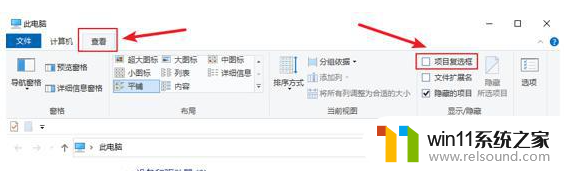
方法二:
1、鼠标右键桌面空白处,选择【显示设置】进入。
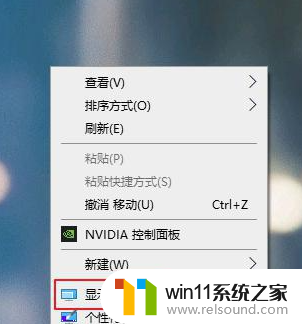
2、在右侧点击【显示】,在左侧滑块向左移动调节到100%,然后点击【应用】。
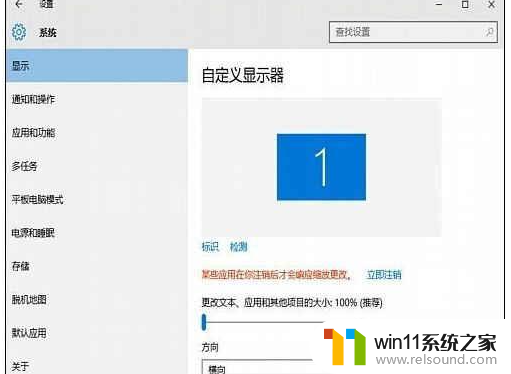
3、设置完成之后,重启电脑,重启完成后桌面图标变回原来的模样了。
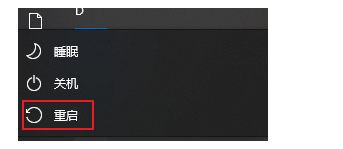
以上内容就是小编给大家整理出的去掉win10电脑桌图标的白色方块的方法分享啦,如果有遇到一样情况的小伙伴快去按照上面的方法进行操作。希望小编的内容对各位有所帮助。















